※2025年7月23日のバージョンアップにて学習画面を変更しました。
お客様各位
日頃より弊社製品をご利用いただき誠にありがとうございます。
既報の通り、LOGOSWARE Xeでは学習状況をより分かりやすく受講しやすい画面に変更するよう開発を進めております。
開発中の画面による紹介となりますが、現行の学習画面と比較することで概要を先んじてご確認いただけますと幸いです。
画面表示
LOGOSWARE Xeにログイン後、Platon Xeの学習画面を開いたときの表示です。
【改修前(現状)】 |
【改修後(予定)】 |
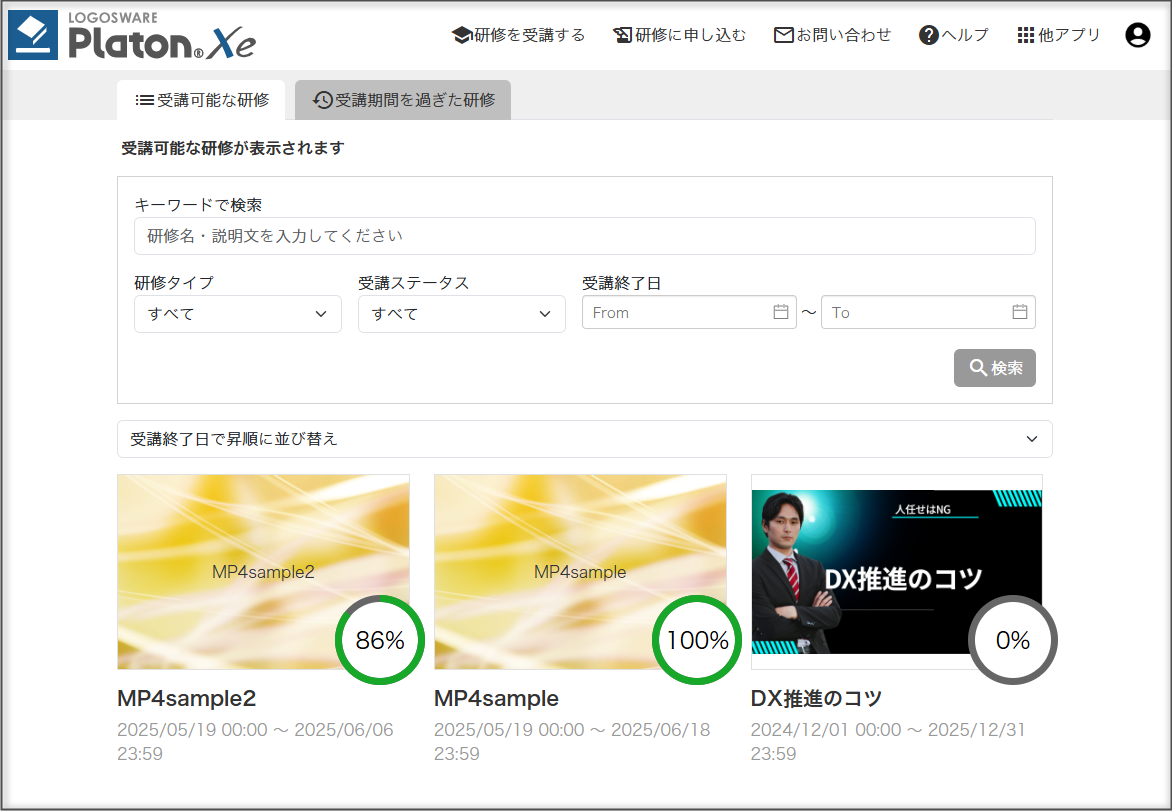 |
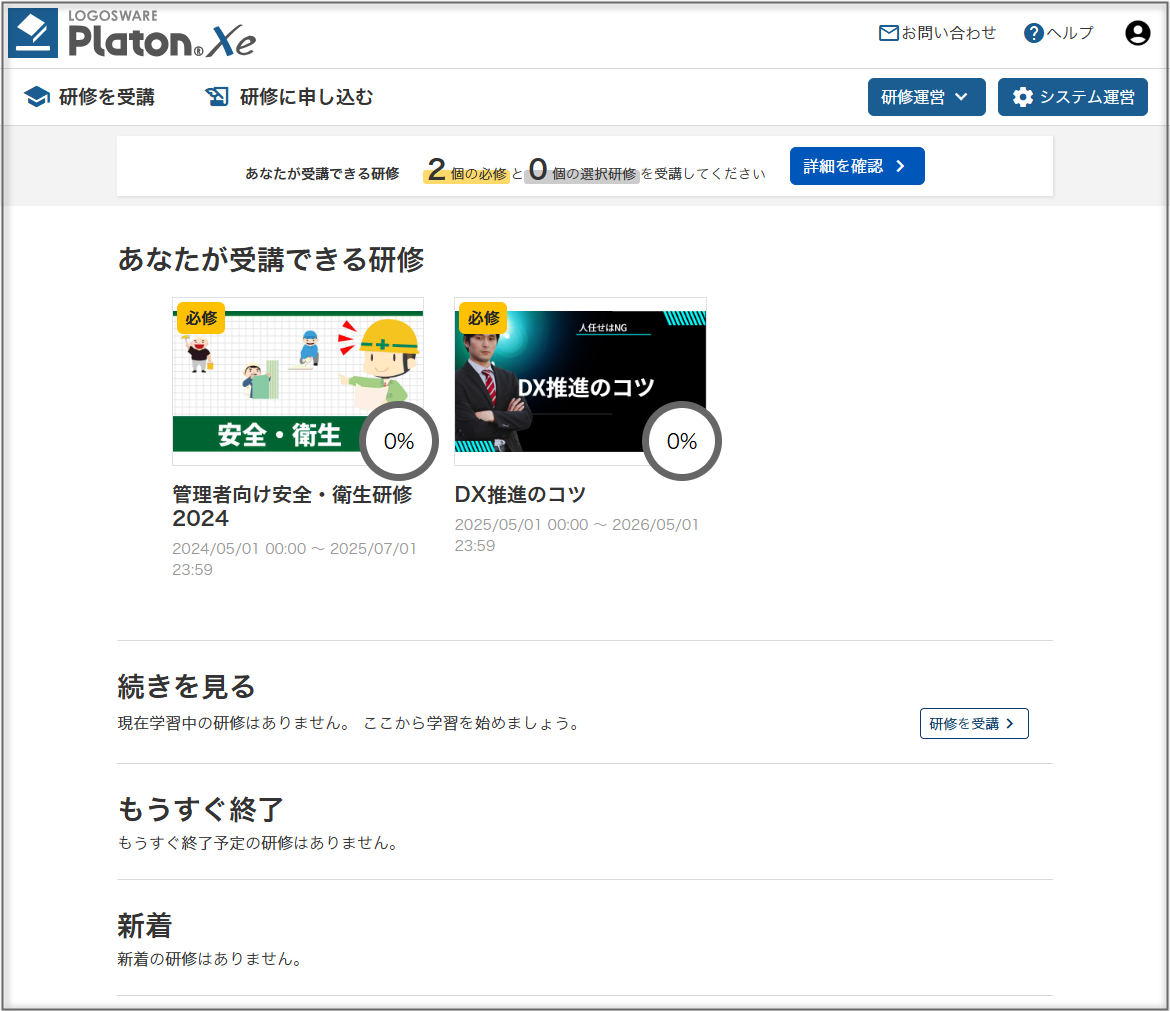 |
改修後の画面では、必修研修と選択研修とでそれぞれいくつの研修が受講できるかが一目でわかるようになります。
また、学習中の研修、もうすぐ終了予定の研修、新着の研修も、一つの学習画面上で把握しやすくなります。
受講開始までの流れ
【改修前(現状)】
1)受講する研修のサムネイルをクリックします。
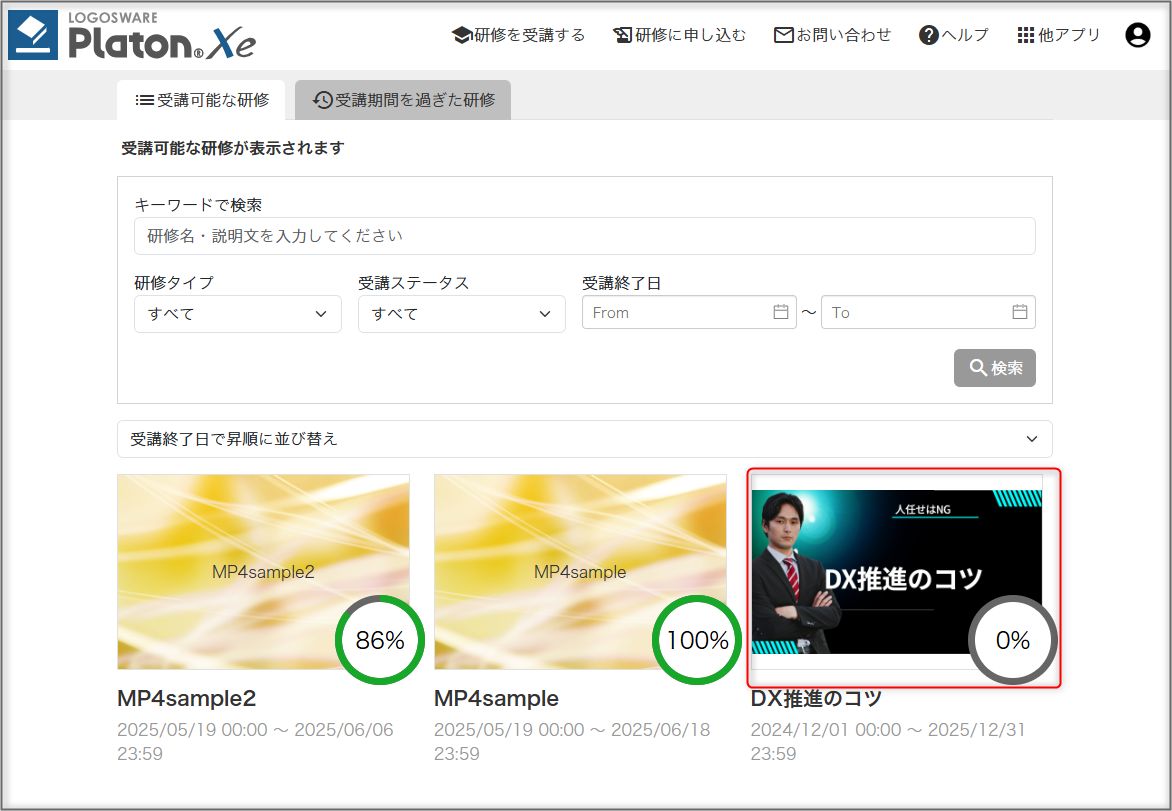
2)研修に登録されているコースや講座が表示されます。
受講対象とするコースや講座のサムネイルをクリックします。
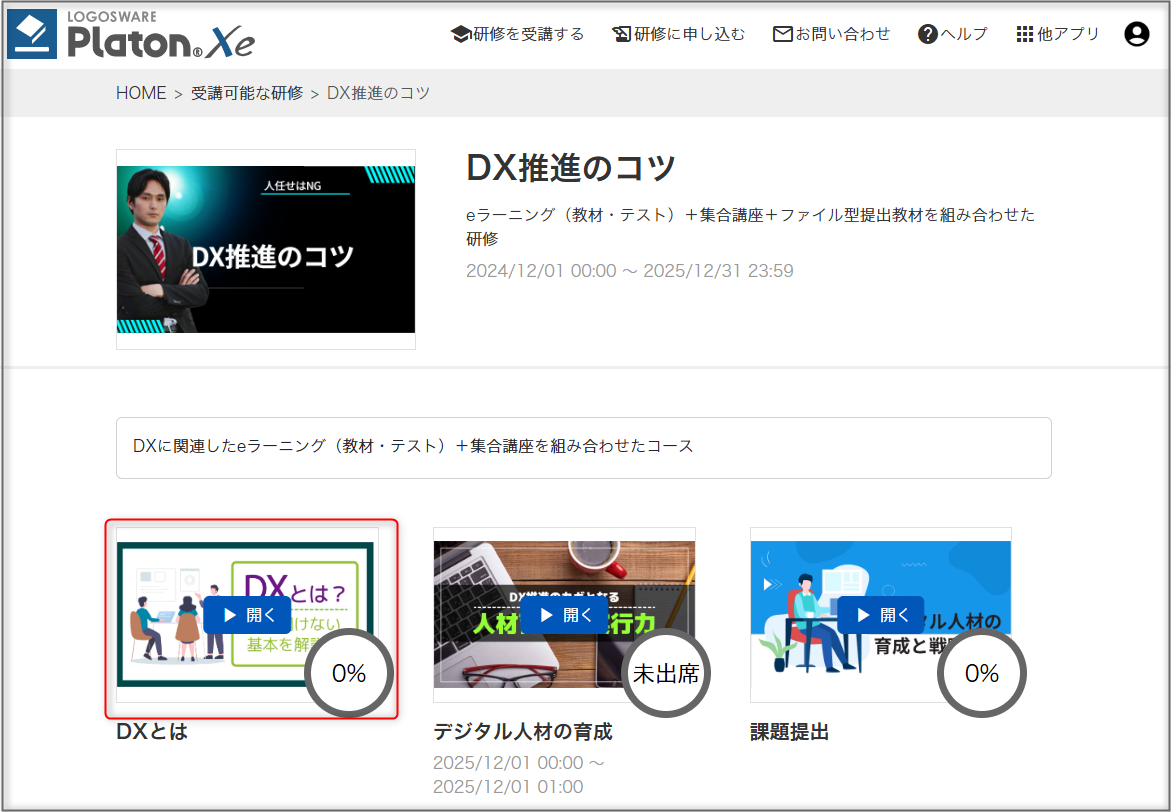
3)コースや講座に登録されている教材・提出課題が表示されます。
受講対象の教材・提出課題のサムネイルをクリックすると、受講開始できます。
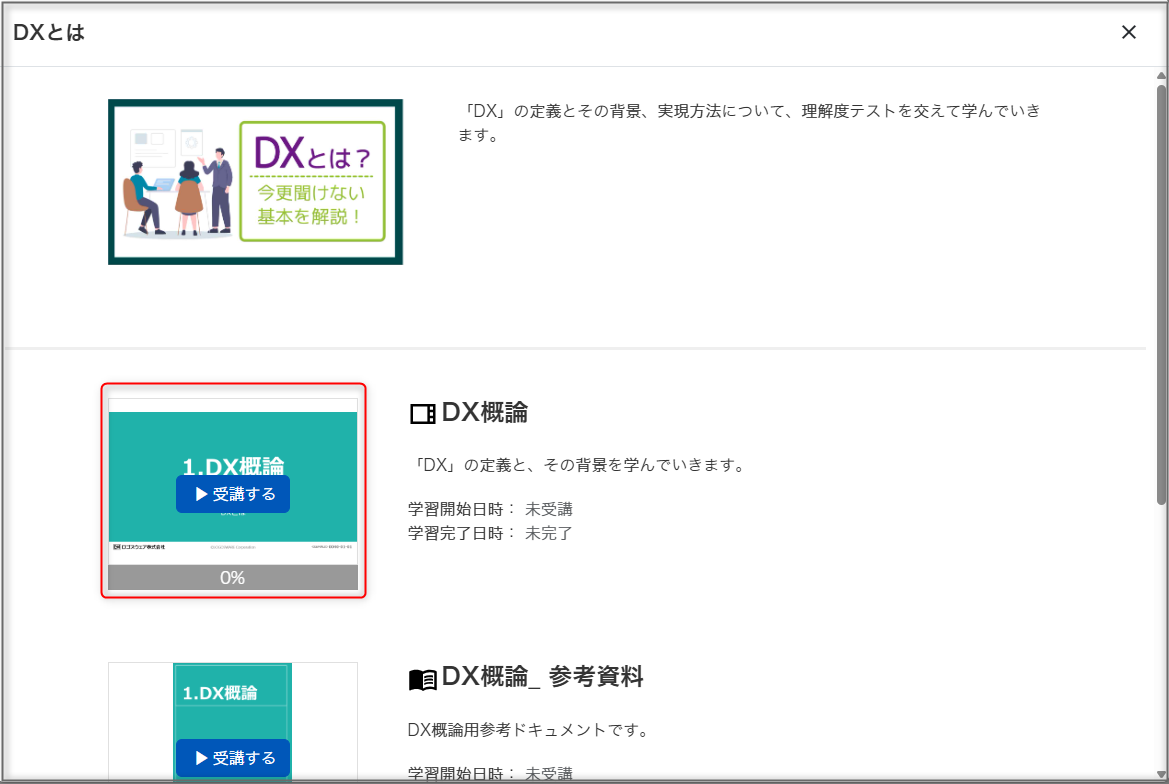
【改修後(予定)】
1)受講する研修のサムネイルをクリックします。
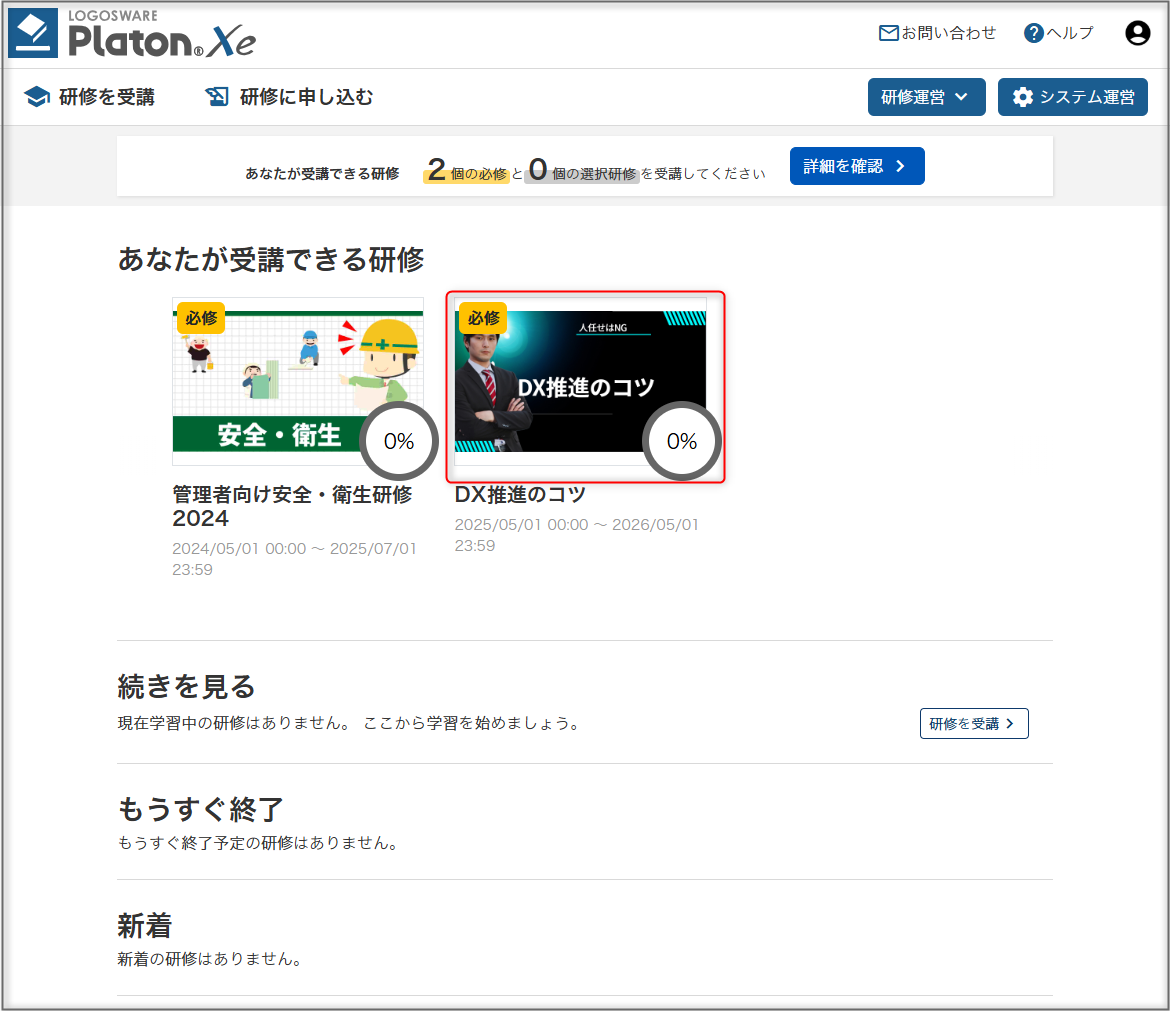
2)研修の構成が一画面に表示されます。
この中から、受講しようとする教材や提出課題のサムネイルをクリックすると、受講開始できます。
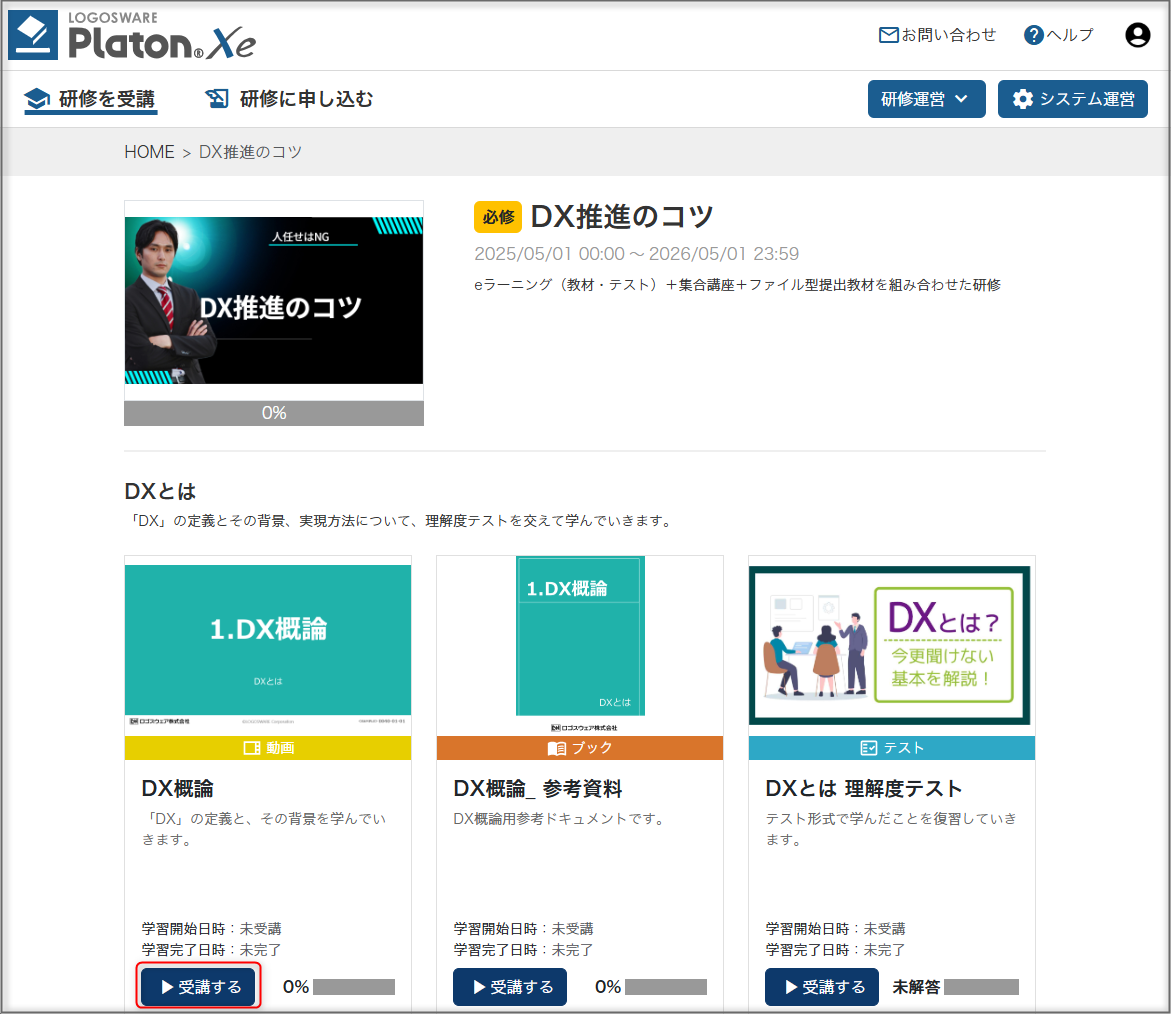
このように、改修後は何を受講すればよいのかが分かりやすく、受講するまでの操作回数が減ります。
運営と受講の画面切り替え
システムを運営する権限がある場合、ログイン後に「Platon」と「管理コンソール」とを選択する画面が表示されます。
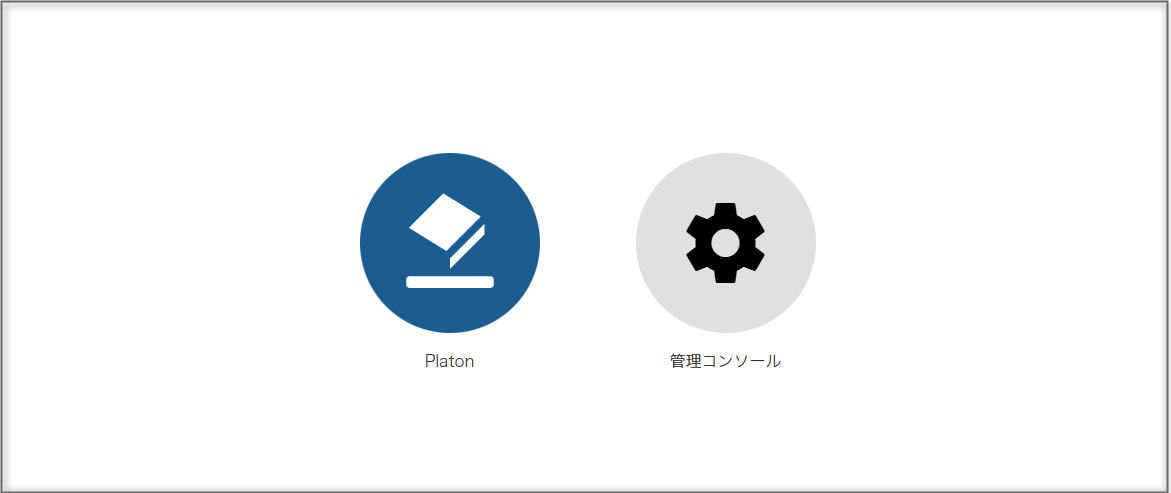
改修前の画面では、「Platon」をクリックした後、研修を運営する権限がある場合には「学習画面」と「研修管理画面」(部署マネージャーの権限がある場合は「部署マネージャー画面」)が表示されます。
改修後の画面では、「Platon」をクリックした後、権限の有無に関わらず学習画面が表示されます。
システムを運営する権限がある場合は画面右上に「システム運営」が、研修を運営する権限がある場合は画面右上に「研修運営」が表示されます。
「システム運営」をクリックすると管理コンソールに、「研修運営」をクリックすると研修管理画面に遷移します。
【改修前(現状)】 |
【改修後(予定)】 |
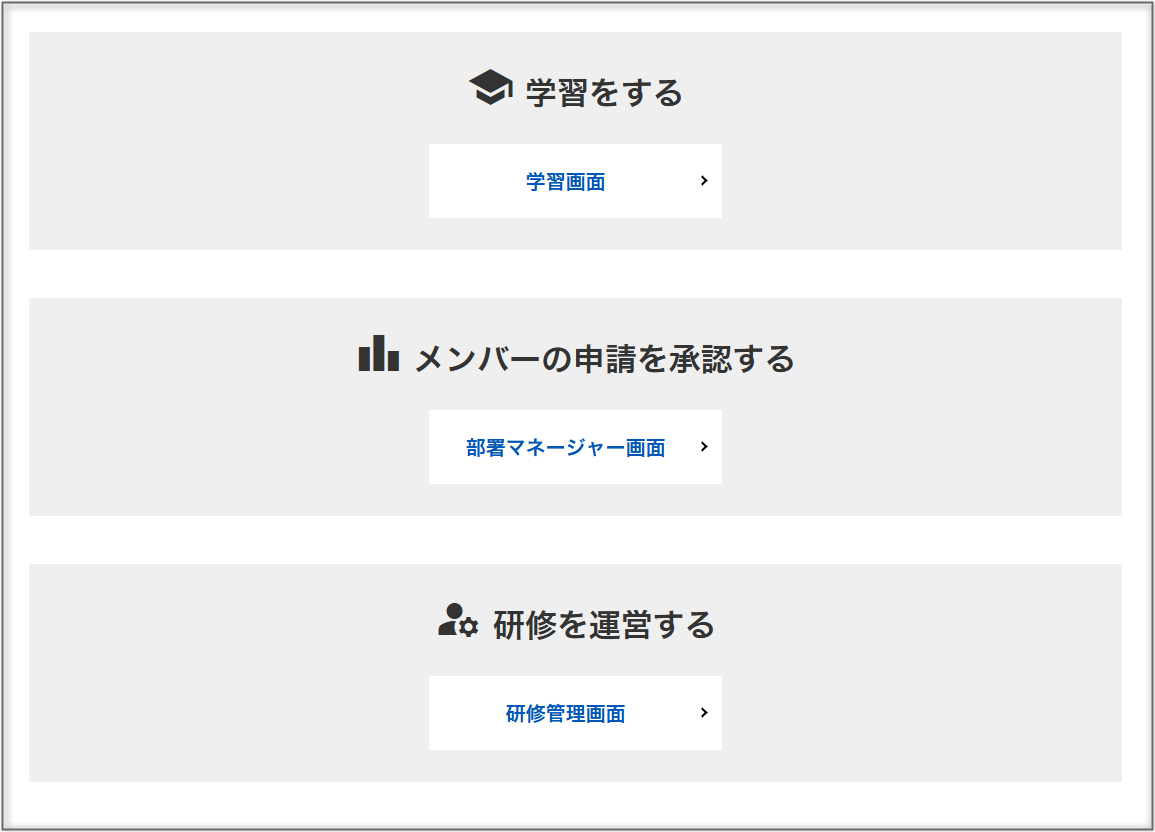 |
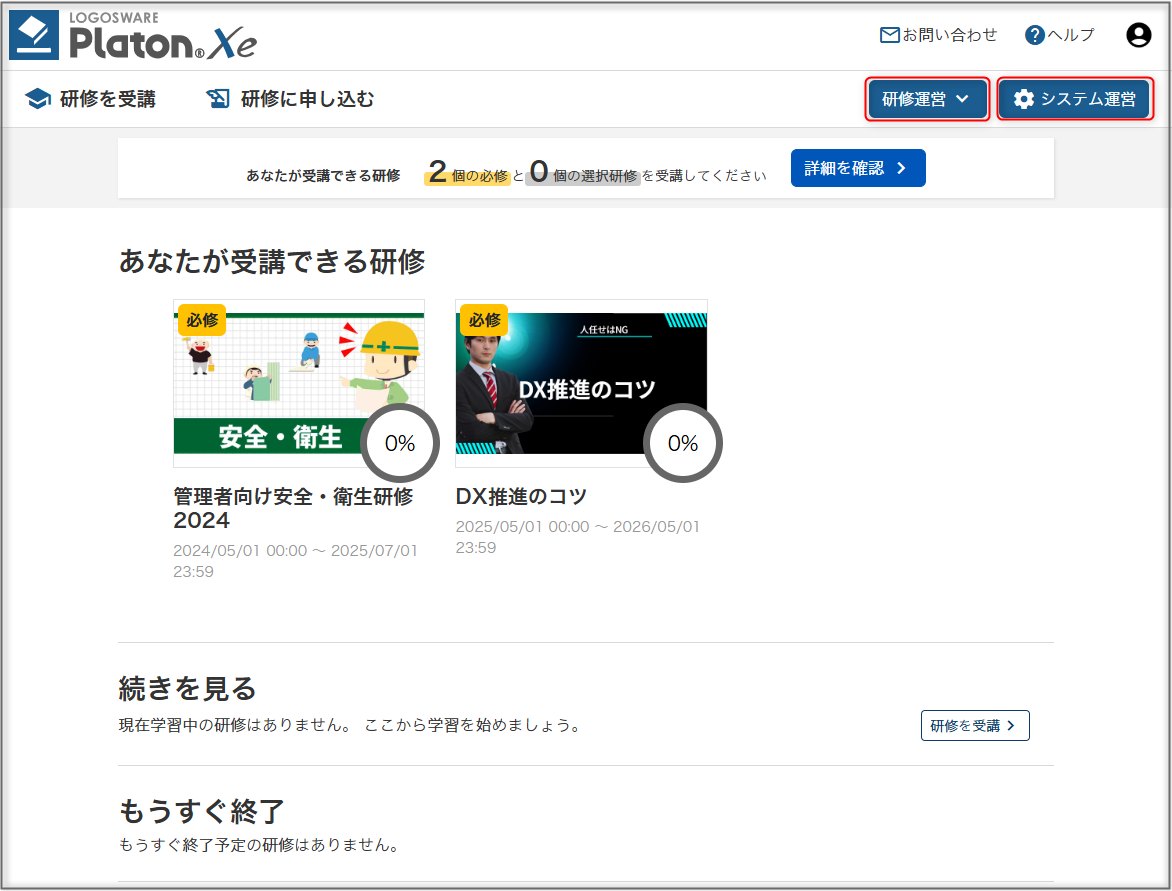 |
更新履歴
- 2025年6月11日:新規投稿
- 2025年8月14日:学習画面の変更について追記
ご不明な点がございましたら販売代理店又は弊社サポートアドレスまでご連絡ください。
ロゴスウェア サポートアドレス:support@logosware.com